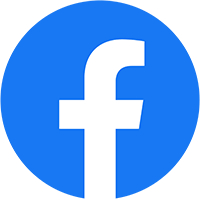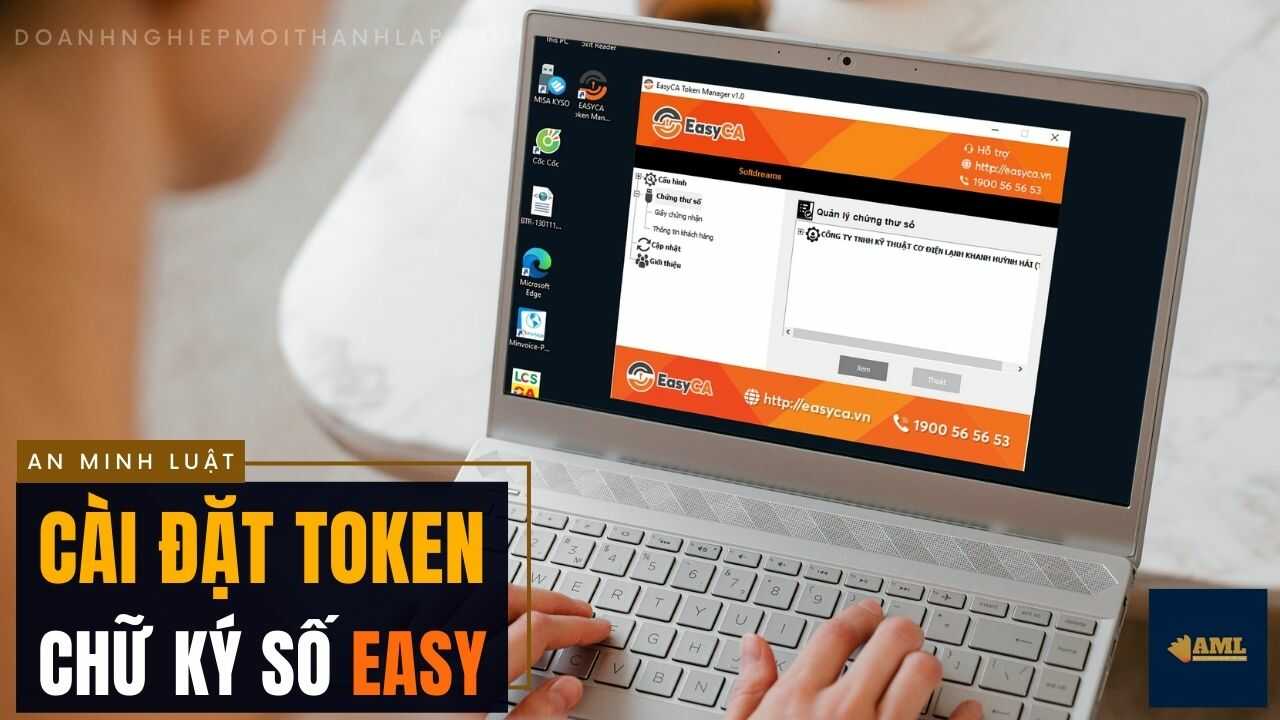
An Minh Luật có thể hướng dẫn tôi cách cài đặt chữ ký số EasyCA trên máy tính không? Tôi đã tự cài đặt phần mềm EasyCA Token Manager V1.0 theo hướng dẫn trên internet thì gặp lỗi nên không thành công, tôi vẫn chưa biết nguyên nhân là gì? Trường hợp không dùng chữ ký số EasyCA nữa và muốn gỡ bỏ cài đặt ứng dụng khỏi máy tính thì làm như thế nào? Rất mong được kỹ thuật công ty chia sẻ để tôi có thêm kinh nghiệm sử dụng thiết bị sau này.
Đấy là những yêu cầu được gửi về hộp thư hay các kênh mạng xã hội chúng tôi nhận được. Có đến hơn 95% người dùng chữ ký số Easy-CA chưa biết cách cài đặt phần mềm trên máy tính. Khi nhận được thiết bị Usb Token vẫn chưa biết cách kết nối như thế nào sử dụng được. Chưa nắm được các tính năng cơ bản trên phần mềm quản lý chứng thư số EasyCA Token Manager. Nếu bạn là một trong số đó, theo dõi chi tiết bài viết bên dưới đây mọi thắc mắc sẽ được giải đáp nhé.
Xem thêm: Bảng giá chữ ký số EasyCA giá rẻ
Xem thêm: Bảng giá gia hạn chữ ký số EasyCA
?Quan tâm: Không nhất định phải mua chữ ký số tại An Minh Luật. Chúng tôi vẫn sẵn lòng hỗ trợ quý khách hàng tất cả vấn đề liên quan đến phần mềm chữ ký số EasyCA miễn phí (lỗi kỹ thuật, nghiệp vụ, đăng ký dịch vụ…) Nếu có sự tin tưởng và đánh giá tốt dịch vụ có thể ủng hộ chúng tôi bằng cách đăng ký sử dụng 1 dịch vụ bất kì nhé. Tổng đài liên hệ tư vấn báo giá túc trực 24/24h qua số Hotline: 0968458575 (Zalo)
Tắm Tắt Nội Dung Chính
Cách cài đặt EasyCA Token Manager V1.0
Cách cài đặt USB Token chữ ký số EasyCA chỉ thực hiện trên máy tính hệ điều hành Windows. Đến thời điểm hiện tại (2022) plugin EasyCA Token Manager vẫn chưa hỗ trợ trên Macbook. Phiên bản mới nhất trên video này là Version V1.0 nếu có nâng cấp mới hơn chúng tôi sẽ cập nhật lại nội dung. Còn bây giờ dành chút thời gian xem video và thao tác cùng kỹ thuật viên, cam kết 99% thành công.
Cách cài đặt chữ ký số EasyCA
Video trên đã khá chi tiết rồi. Để nội dung bài viết cặn kẽ hơn An Minh Luật có hình ảnh minh họa từng bước thực hiện. Bây giờ thử cắm thiết bị USB Token EasyCA vào máy tính sau đó cài đặt theo các bước bên dưới đây:
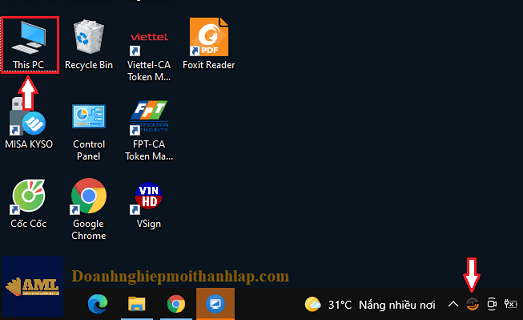
?Bước 1: Vào “This PC” hoặc “My Computer” trên màn hình hiển thị ổ đĩa có tên “CD Driver (F:) EASYCA” đây chính là thư mục dùng cài đặt ứng dụng trên máy tính. Nếu không thấy hãy thử rút Token ra và cắm lại đến khi nhận nha.
=> Click đúp chuột vào “Cách 1” hoặc Clcik chuột phải chọn “Cách 2” (ví dụ này sẽ làm cách 1)
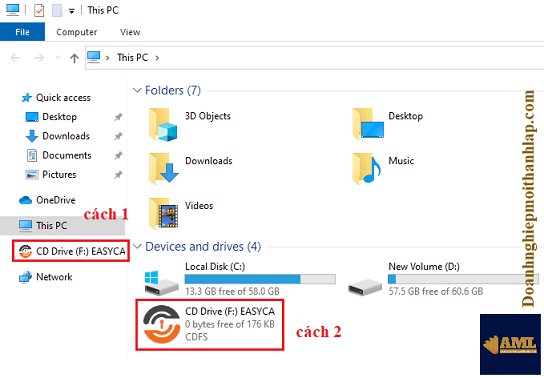
?Bước 2: Tìm file cài đặt “easyca_cps11_v1_onlineinstaller.exe” tiếp theo click chuột phải nhấn “Run as administrator” để bắt đầu chạy ứng dụng.
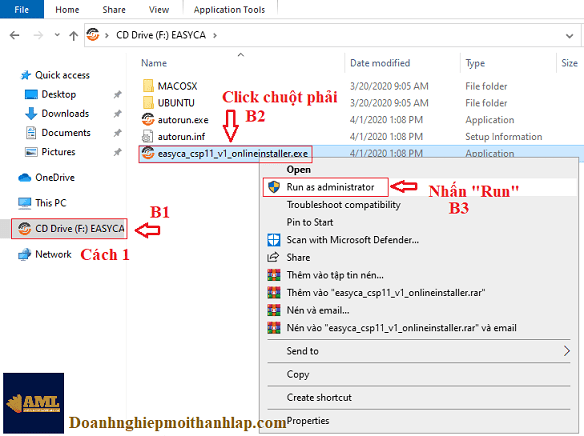
?Bước 3: Nhấn “Install” bắt đầu setup cài đặt.
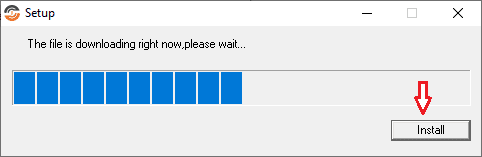
?Bước 4: Chọn ngôn ngữ “Vietnamese” làm mặc định => Nhấn “OK” thực hiện bước kế tiếp.
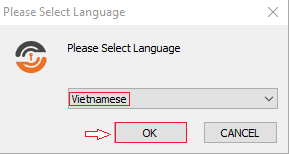
?Bước 5: Lúc này phần mềm EasyCA Token Manager v1.0 đang được cài đặt. Vui lòng đóng tất cả ứng dụng hoặc trình duyệt trước khi cài để tránh bị xung đột.
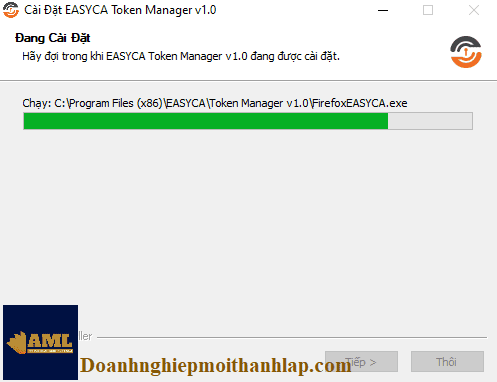
?Bước 6: Không cần thiết khởi động lại máy tính sau khi cài đặt chữ ký số EasyCA => Tít chọn “Muốn khởi động lại thủ công về sau“ nhấn “OK” để thoát.
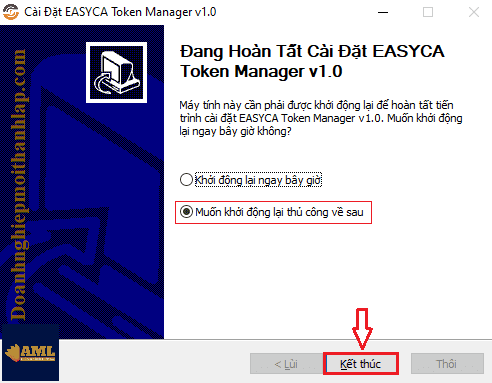
?Bước 7: Bên dưới thanh Task Bar kiểm tra xem biểu tượng icon EasyCA có xuất hiện không. Nếu chưa vui lòng rút USB Token ra và cắm lại. Nếu có thì click đúp vào để mở lên.
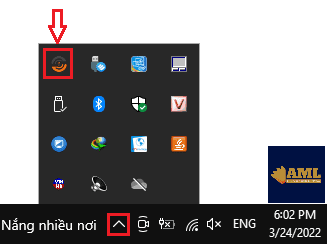
?Bước 8: Tiếp đến nhận thông báo “Chương trình EasyCA Token Manager Version V1.0 đã được cài đặt thành công” lúc này trên màn hình hiển thị giao diện phần mềm quản lý (kéo xuống phía dưới chúng tôi sẽ giới thiệu sơ qua các tính năng cơ bản)
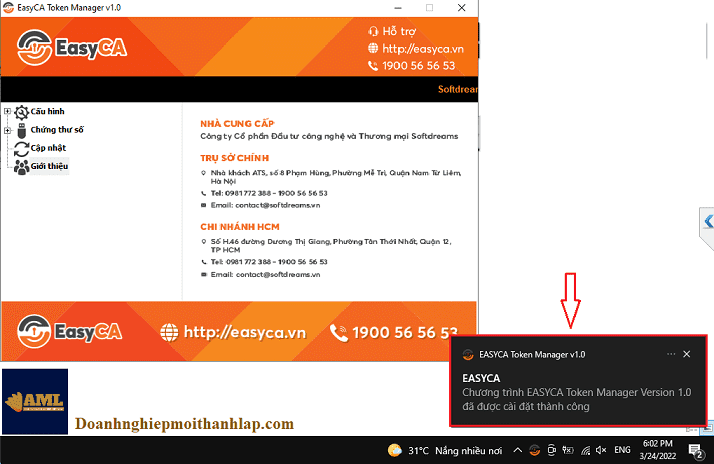
Gỡ cài đặt chữ ký số EasyCA (bị lỗi)
Không cài đặt được chữ ký số EasyCA, gặp lỗi liên tục nhưng không biết nguyên nhân tại sao? Muốn gỡ bỏ ứng dụng ra khởi máy tính thực hiện cài lại hoặc muốn nhẹ máy hơn khi chuyển đổi nhà cung cấp khác. Các bước thực hiện như sau:
?Bước 1: Trên Desktop click chuột phải vào icon “EasyCA Token Manager V1.0″ nhấn “Delete“
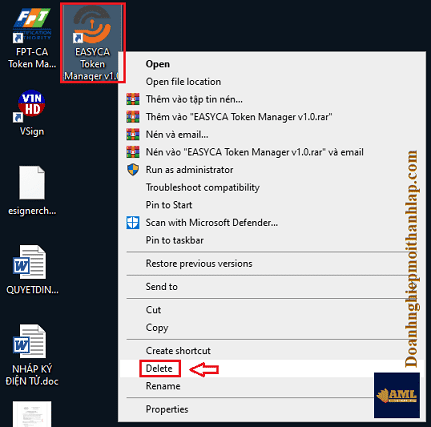
?Bước 2: Gõ tên phần mềm “EasyCA Token Manager v1.0″ ở ô tìm kiếm => chọn “Unistall” vào mục quản lý ứng dụng thực hiện gỡ cài đặt.
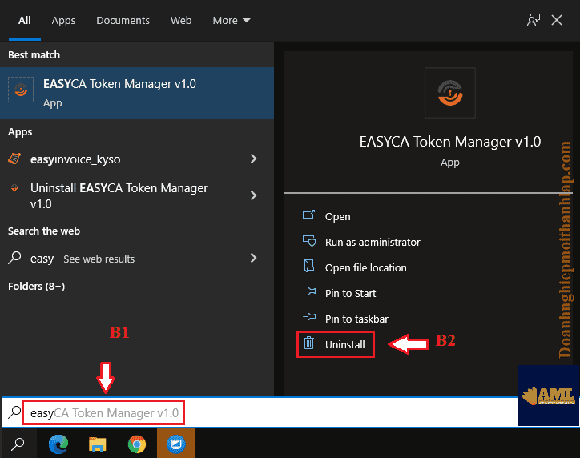
?Bước 3: Nhấn phím “E” tìm nhanh đến phần mềm “EasyCA Token Manager v1.0 (Removeonly)”
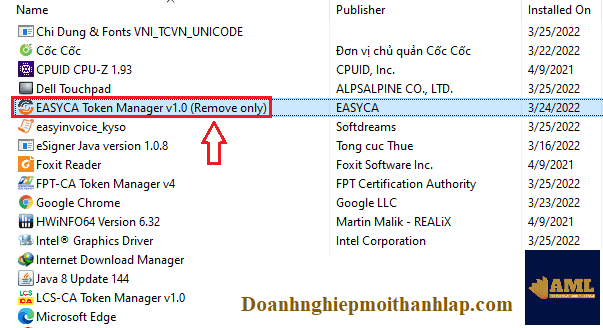
?Bước 4: Click chuột phải vào tên phần mềm => Nhấn “Uninstall/Changer” gỡ bỏ.
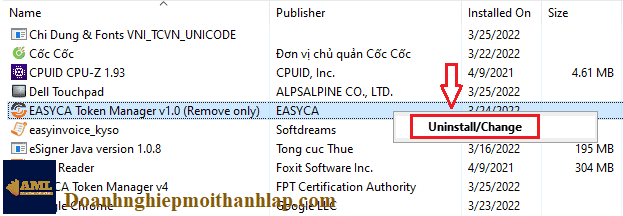
?Bước 5: Hãy đợi trong khi EasyCA Token Manager v1.0 được gỡ bỏ cài đặt. Hoàn tất thì đóng cửa sổ để thoát ra là xong nhé.
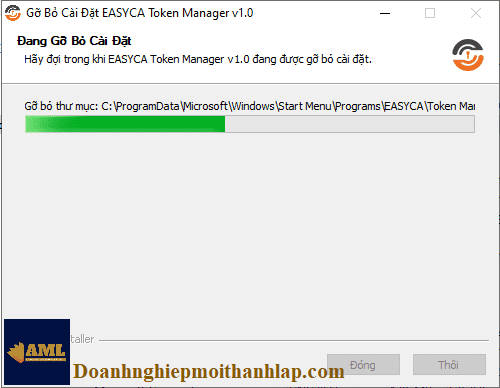
Plugin nhần mềm EasyCA Token Manager V1.0
?Phần 1: Mở phần mềm lên sẽ có giao diện trên hình bên dưới. Tại đây mặc định mục “Giới thiệu” có thông tin nhà cung cấp gồm:
- Website: https://easyca.vn/
- Hotline: 1900.565.653
- Địa chỉ: Trụ sở chính Hà Nội/Hồ Chí Minh
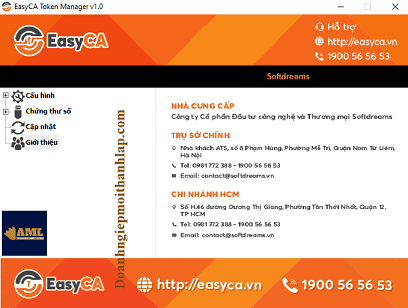
?Phần 2: Ở “cấu hình” có những mục chính sau đây:
+ Thông tin PKCS #12: một vài thông số liên quan như tên token, serial token, tổng bộ nhớ, bộ nhớ trống, chiều dài PIN tối da, chiều dài PIN tối thiểu, phiên bản phần cứng, phiên bản fimware.
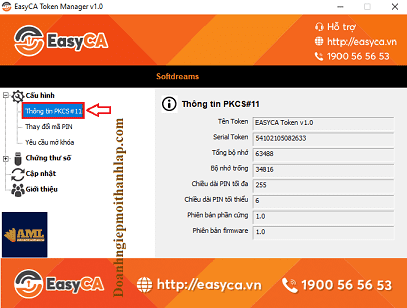
+ Thay đổi mã PIN: người dùng setup lại mật khẩu đăng nhập phần mềm quản lý EasyCA Token Manager v1.0

+ Yêu cầu mở khóa: người dùng gửi yêu cầu reset mã PIN hoặc mở khóa Token
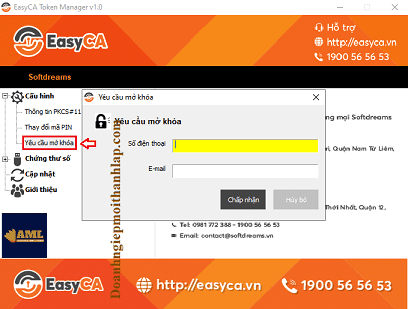
?Phần 3: Ở “Chứng thư số” có những thông tin sau đây: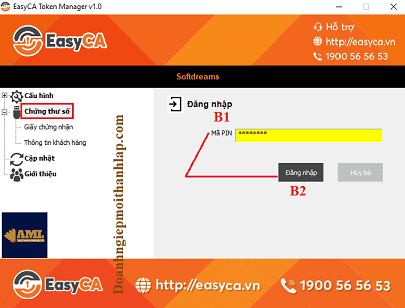
+ Đăng nhập mã PIN khách hàng: vào được trang quản lý chứng thư số.
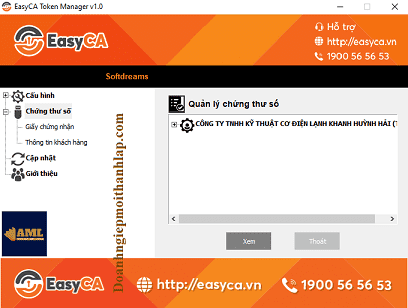
+ Giấy chứng nhận: nhập mã PIN chữ ký số EasyCA để kiểm tra.
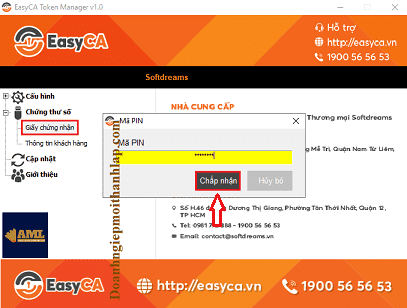
=> Thông tin cung cấp gồm: Serial chứng thư số, Tên thuê bao doanh nghiệp, Đơn vị quản lý, Đơn vị quản lý trực tiếp, Mã số thuế (MST), Email, Số điện thoại, Hiệu lực từ, Hiệu lực đến…
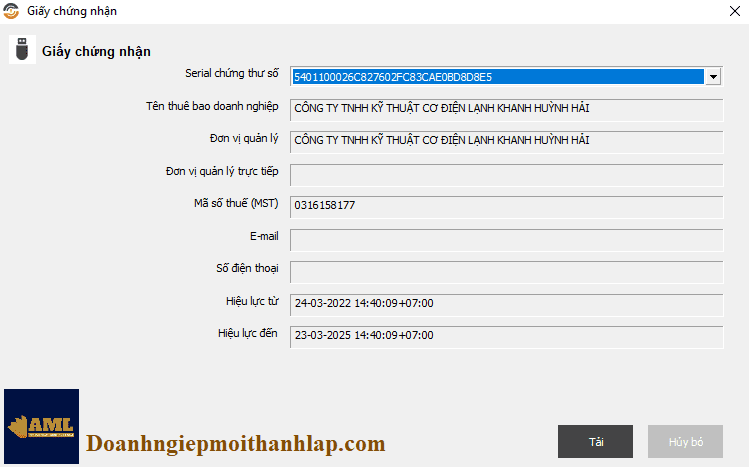
+ Thông tin khách hàng: click vào để hiển thị hộp thoại tra cứu thông tin chi tiết
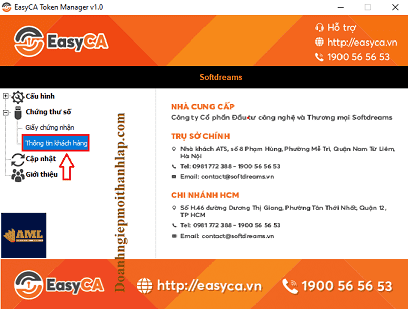
=> Thông tin cơ bản giống trên giấy chứng nhận. Lưu ý kiểm tra chi tiết nếu thấy sai sót vui lòng liên hệ nhà cung cấp hoặc đại lý bán chữ ký số điều chỉnh.
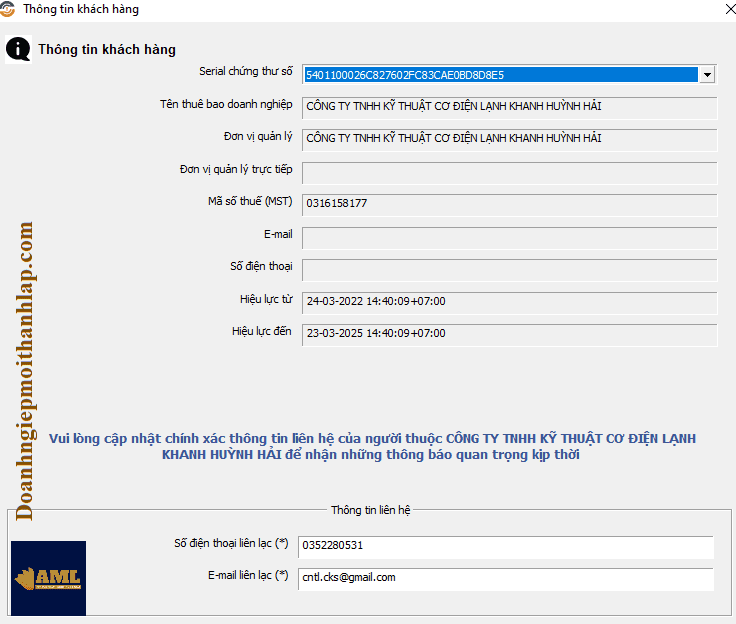
?Phần 4: Ở “Cập nhật” không có thông tin quan trọng, người dùng bỏ qua.
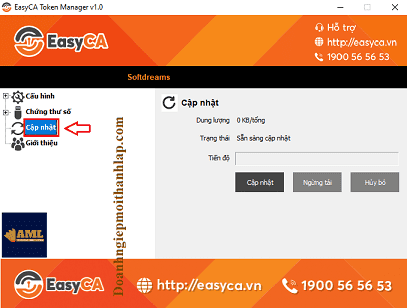
Trên đấy là những thông tin cơ bản người dùng có thể nhìn thấy sau khi cài đặt chữ ký số EasyCA lên máy tính. Các chứ chức năng và cách sử dụng phần mềm này thế nào sẽ được chia sẻ trong bài viết khác nhé.
Tạm kết
Như vậy cách cài đặt USB Token EasyCA không còn khó như mọi người vẫn tưởng phải không. Với những gì An Minh Luật chia sẻ hy vọng giúp ích được cho những ai đang – sẽ dùng thiết bị CA này. Đừng quên rằng chúng tôi luôn sẵn sàng hỗ trợ miễn phí khách hàng khi gặp lỗi. Liên hệ ủng hộ dịch vụ kế toán, hóa đơn điện tử, chữ ký số , bảo hiểm xã hội… theo thông tin bên dưới. Cảm ơn và hẹn gặp lại!
- CÔNG TY TNHH AN MINH LUẬT
- Hotline: 0968.458.575
- Email: [email protected]
- Website: doanhnghiepmoithanhlap.com